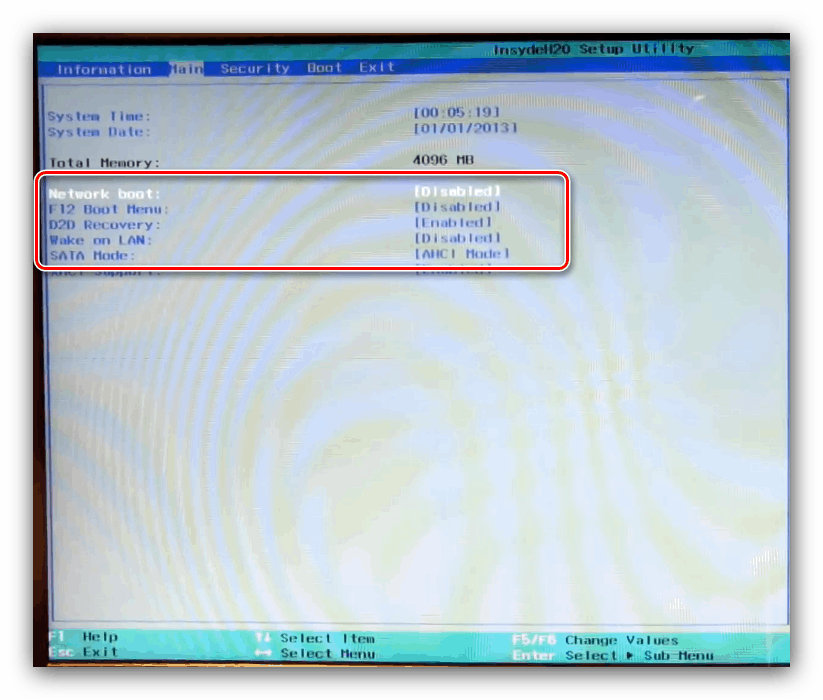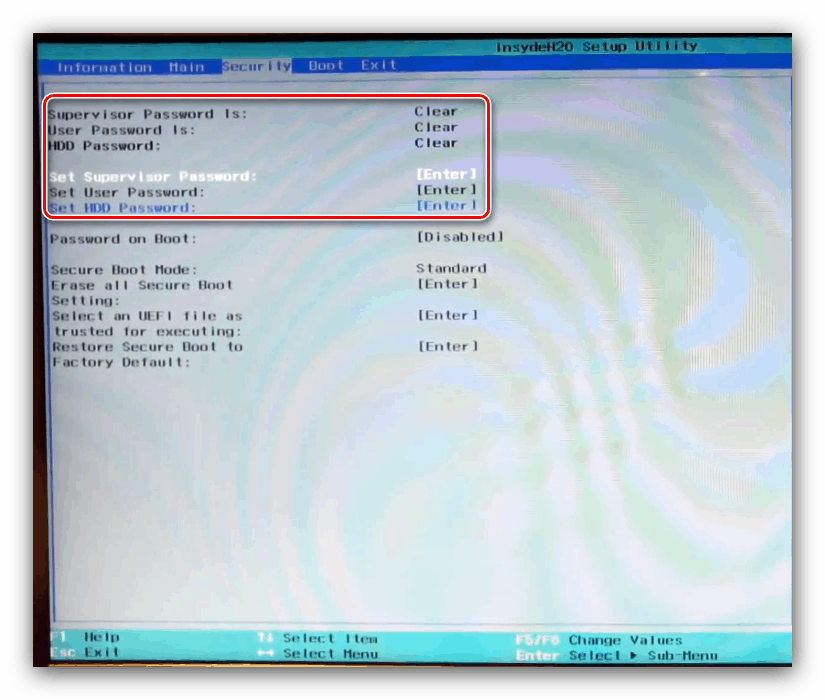BIOS الإعداد على أجهزة الكمبيوتر المحمولة أيسر
تحظى أجهزة الكمبيوتر المحمولة لشركة Acer التايوانية بشعبية بين المستخدمين الذين يحتاجون إلى أجهزة وظيفية بتكلفة منخفضة. تشمل مزاياها BIOS بسيط إلى حد ما لتكوين ، ونحن نريد أن نتحدث عن هذا الإجراء اليوم.
محتوى
خيارات BIOS على أيسر
كما البرامج الثابتة على أجهزة الكمبيوتر المحمولة Eiser ، يتم استخدام حلول AMI أو جائزة ، مع بعض الميزات المحددة. أحد أكثر الأشياء غير السارة هو عدم وجود واجهة رسومية حتى في إصدارات UEFI من البرامج الثابتة. ومع ذلك ، هذه ليست مشكلة خاصة ، لأنه بغض النظر عن نوع BIOS ، يتم توحيد الواجهة.
إعدادات BIOS الأساسية
غني عن القول أنه لضبط معلمات معينة من البرامج الثابتة ، ستحتاج إلى إدخال واجهته. تستخدم أجهزة الكمبيوتر المحمولة Acer عادةً مجموعة كبيرة من المفاتيح أو مجموعات من المفاتيح.
مزيد من التفاصيل: ندخل الكمبيوتر المحمول BIOS أيسر
بعد دخول الواجهة بنجاح ، تظهر قائمة البرامج الثابتة الرئيسية أمام المستخدم. للبدء ، فكر في بنية الواجهة. توجد الخيارات المتاحة في عدة علامات تبويب. 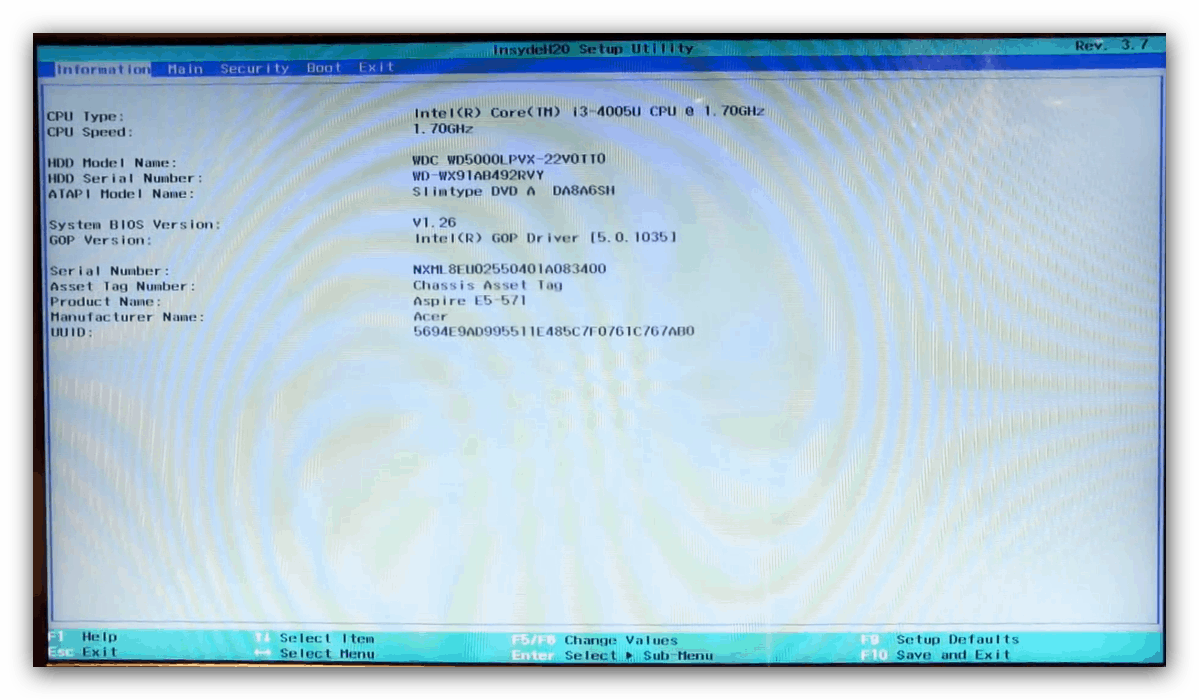
نحن تصف بإيجاز محتويات كل منها:
- "المعلومات" - فيما يلي معلومات حول الجهاز والحالة الحالية لنظام BIOS ؛
- "رئيسي" - المعلمات الرئيسية للجهاز ، مثل وضع التشغيل على القرص الثابت ، وتيرة المعالج وإعدادات ذاكرة الوصول العشوائي (غير متوفرة على جميع الأجهزة) ، وخيارات الاسترداد ، وما شابه ذلك ؛
- "الأمان" - إعدادات الأمان والوصول ، كما يوحي الاسم ؛
- "التمهيد" - تكوين أجهزة التمهيد وتسلسلها ، وكذلك بعض المعلمات ، مثل تمكين وضع دعم USB القديم ؛
اقرأ أيضا: ما هو دعم USB القديم؟
- "إنهاء" - معلمات لحفظ التغييرات والخروج من واجهة BIOS.
الآن دعنا ننتقل إلى نظرة عامة أكثر تفصيلاً عن الإعدادات لكل قسم.
علامة تبويب المعلومات
في قسم "المعلومات" ، لا توجد إعدادات يمكن للمستخدم تعديلها - هذه هي صفحة معلومات ، وهذا هو السبب في أنها مفيدة. هنا يمكنك معرفة إصدار BIOS الحالي ، والطراز الدقيق للجهاز ، وحالة المكونات الرئيسية. 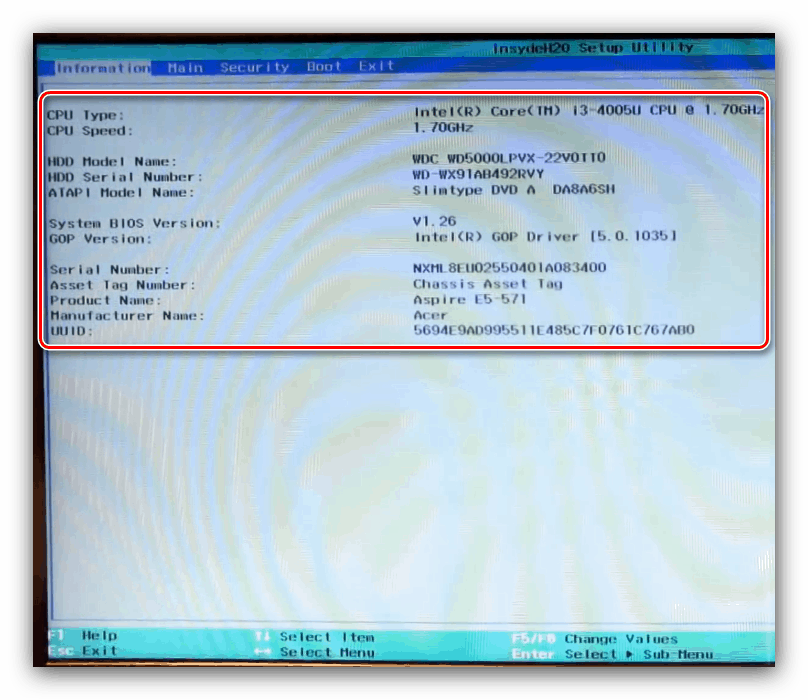
علامة التبويب الرئيسية
تحتوي علامة التبويب "رئيسي" على الخيارات الرئيسية للكمبيوتر المحمول ، لذلك سنتناولها بمزيد من التفاصيل.
- تعد المعلمتان "وقت النظام" و "تاريخ النظام" مسؤولين عن تحديد تاريخ النظام ووقته ، على التوالي. من المهم تعيين القيم المطابقة للواقع ، نظرًا لأن قابلية تشغيل كل من BIOS نفسه ونظام التشغيل تعتمد على هذه المعلمة.
- يُظهر خيار "إجمالي الذاكرة" مقدار ذاكرة الوصول العشوائي في الكمبيوتر المحمول. لا يمكنك إجراء أي تغييرات عليها - هذه المعلمة إرشادية بحتة.
- يتيح لك إعداد "ذاكرة الفيديو" ضبط استهلاك ذاكرة وحدة معالجة الرسومات المدمجة. تعتمد القيم المتاحة على القيم التي حددتها الشركة المصنعة والرقاقة المتاحة ومقدار ذاكرة الوصول العشوائي. كقاعدة عامة ، لا تحتاج إلى تغيير هذه المعلمة بأي شكل من الأشكال. في بعض طرز الكمبيوتر المحمول ، فإنه غائب تمامًا.
- علاوة على ذلك ، هناك عدد من الخيارات المحددة ، حيث يتم حظر تحريرها افتراضيًا. عادةً ما يكون تغيير هذه المعلمات متاحًا بعد تمكين حماية كلمة المرور ، والتي سنتحدث عنها لاحقًا. الآن دعنا نصف بإيجاز الإعدادات المقفلة.
![معلمات محددة في إعدادات BIOS الرئيسية لجهاز الكمبيوتر المحمول Acer]()
- "التمهيد الهادئ" - مسؤول عن تشغيل أو إيقاف ما يسمى "التمهيد الصامت" ، حيث يتم عرض شعار الشركة المصنعة فقط دون معلومات الخدمة على الشاشة عند تشغيل الكمبيوتر المحمول.
- "Power On Display" - يتيح لك هذا الإعداد ضبط سلوك شاشة الكمبيوتر المحمول المدمجة عند توصيل شاشة خارجية. وفقًا للقيمة المحددة ، سيتم إيقاف تشغيل الشاشة المدمجة أو ستعمل الشاشات معًا.
- "تمهيد الشبكة" - يتيح للكمبيوتر المحمول تشغيل قلب الشبكة من خادم مُعد مسبقًا. تم تصميم هذا الخيار للمستخدمين من الشركات ، وفي الاستخدام المنزلي لا طائل منه تقريبًا. يمكن إيقاف تشغيله بأمان.
- "قائمة التمهيد F12" - يتيح لك إدراج هذه المعلمة استدعاء قائمة بالوسائط القابلة للتشغيل المتصلة عن طريق الضغط على المفتاح F12 وتحديد المفتاح المرغوب بينها. هذا الخيار مفيد للأجهزة ذات محركات الأقراص الثابتة ومحركات الأقراص الثابتة متعددة التي تم تثبيت أنظمة تشغيل مختلفة عليها.
- "D2D Recovery" هو خيار خاص بـ Acer يقوم بتنشيط وضع الاسترداد. لقد نظرنا بالفعل في ميزاته في مقالة منفصلة ، والتي نوصي أن تتعرف عليها.
مزيد من التفاصيل: ما هو D2D الاسترداد في BIOS
- "وضع SATA" - يقوم هذا الإعداد بتبديل أوضاع تشغيل ناقل SATA. بشكل افتراضي ، يتم تثبيت AHCI ، والذي نادراً ما يلزم تغييره. لاحظ أن هذا الخيار قد لا يكون متاحًا في بعض خيارات BIOS على أجهزة كمبيوتر Acer المحمولة.
اقرأ أيضا: ما هو وضع AHCI في BIOS
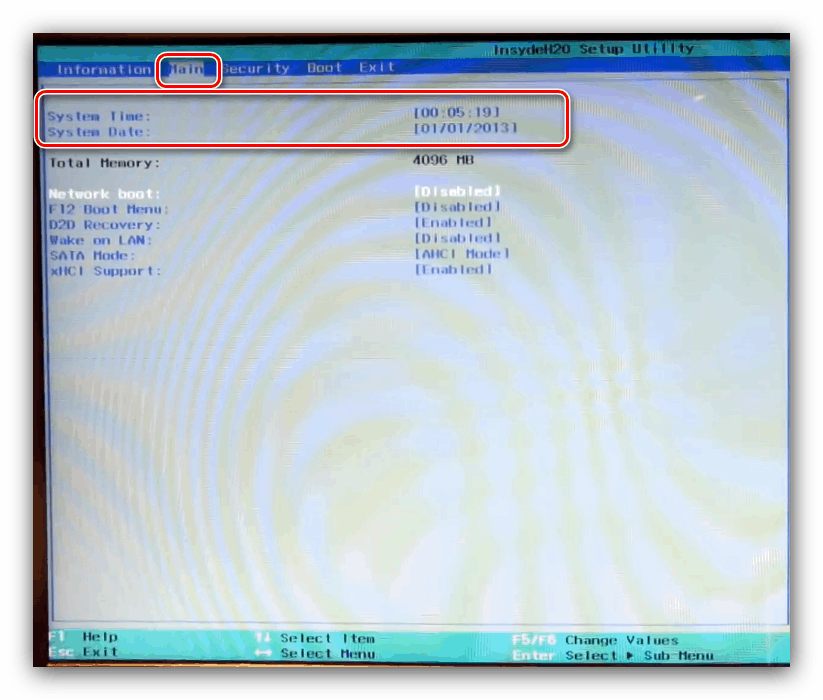
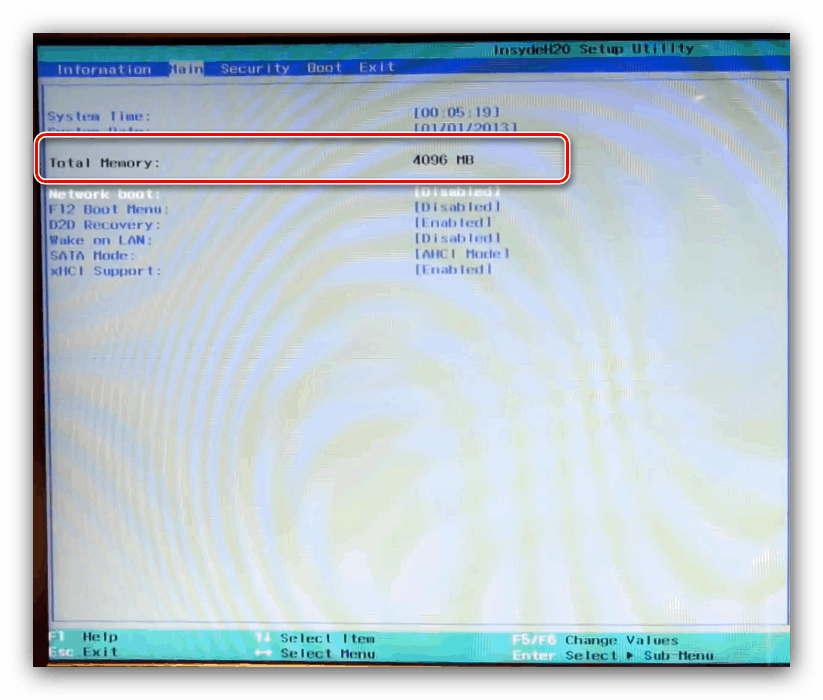
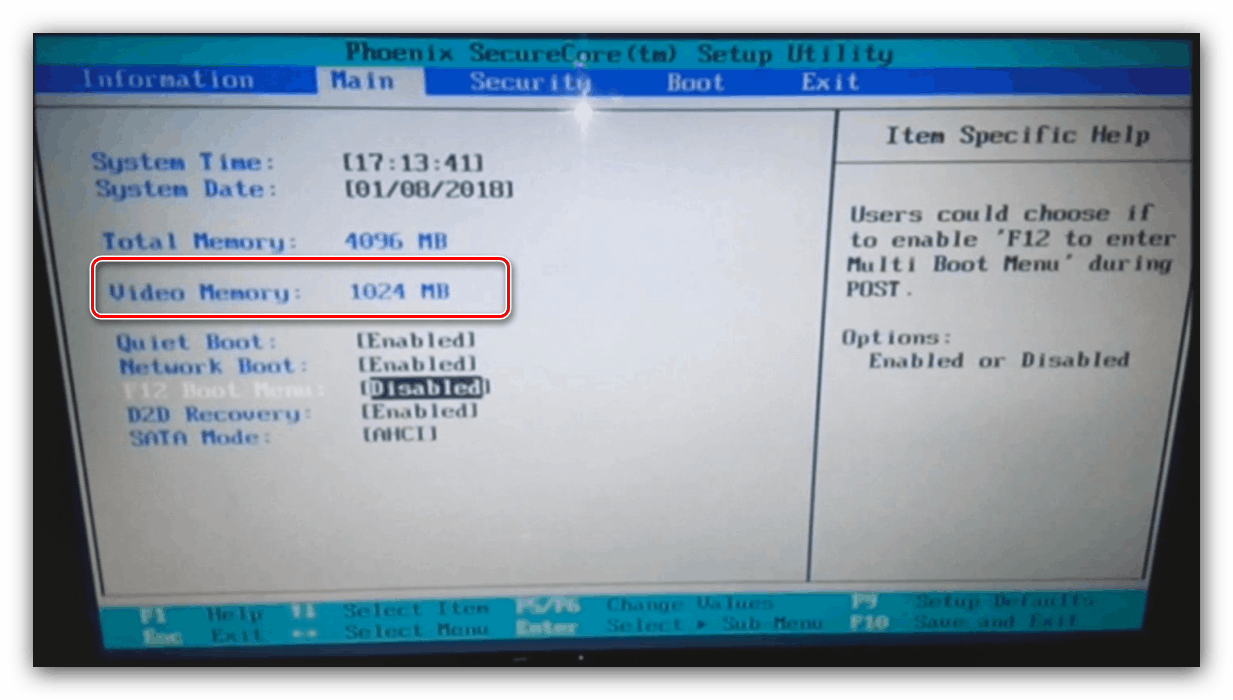
في BIOS لبعض طرز الكمبيوتر المحمول المتقدمة (خاصة سلسلة Nitro و Predator) ، قد تحتوي علامة التبويب "الرئيسية" على معلمات إضافية - على سبيل المثال ، قم بتمكين لوحة اللمس أو تعطيلها.
علامة تبويب الأمان
من اسم القسم ، يصبح من الواضح أن جميع الخيارات الموجودة فيه مسؤولة عن إعدادات الأمان. معظمهم ليسوا مطلوبين من قبل المستخدم العادي ، لذلك سوف نركز فقط على أكثرها جدارة بالملاحظة.
- تكون الخيارات الثلاثة الأولى مسؤولة عن إعداد كلمة مرور للوصول إلى BIOS (الإداري والمستخدم) وعلى القرص الصلب. تتيح لك الخيارات الثلاثة التالية ضبط كلمات المرور هذه.
![إعدادات كلمة المرور في علامة تبويب الأمان الخاصة بواجهة Acer Laptop BIOS]()
للوصول إلى بعض الإعدادات في علامة التبويب "رئيسي" ، ستحتاج إلى تعيين كلمة مرور إدارية - الخيار "تعيين كلمة مرور المشرف" .
- الخيار الثاني الجدير بالملاحظة في هذا القسم هو "وضع التمهيد الآمن" . يعمل وضع "التمهيد الآمن" كنوع من الحماية ضد إعادة تثبيت النظام أو إنشاء نظام تشغيل متعدد ، لذلك سيحتاج بعض المستخدمين إلى تنشيط هذا الخيار أولاً ثم تعطيله.
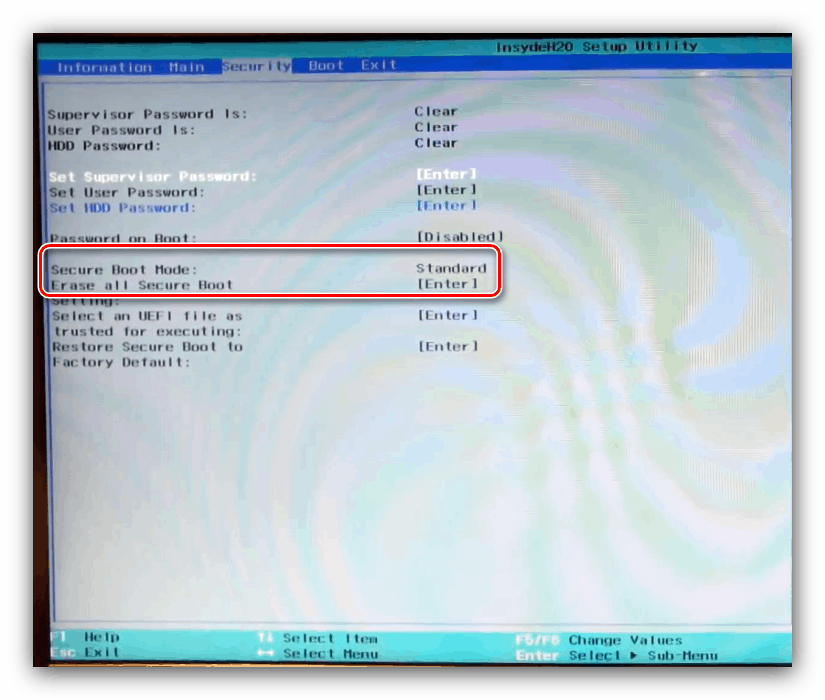
علامة تبويب التمهيد
هذا القسم مخصص بشكل أساسي لخيارات تشغيل الكمبيوتر المحمول.
- يقوم إعداد "وضع التمهيد" بتبديل أوضاع التمهيد - يعد خيار "UEFI" ضروريًا لنظام التشغيل Windows 8 والإصدارات الأحدث ، بينما يكون خيار "Legacy" للإصدار السابع والأقل من نظام التشغيل Microsoft OS.
- لقد تحدثنا بالفعل عن خيار "التمهيد الآمن" في القسم السابق - إذا كنت بحاجة إلى إعادة تثبيت النظام أو تثبيت نظام آخر ، فأنت بحاجة إلى تبديل هذا الإعداد على "تعطيل" .
- من علامة التبويب هذه ، يمكنك أيضًا تكوين قائمة أولويات التنزيل.
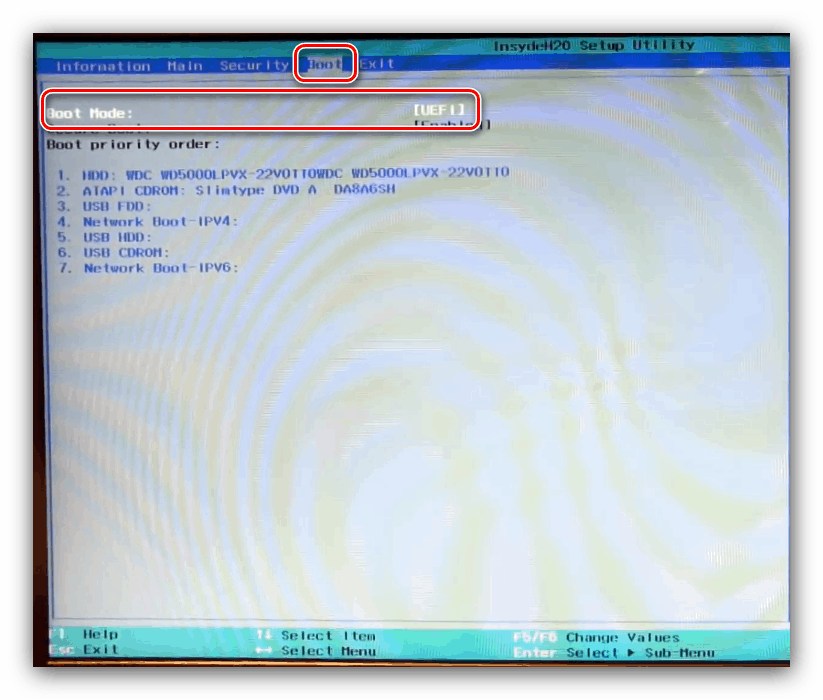
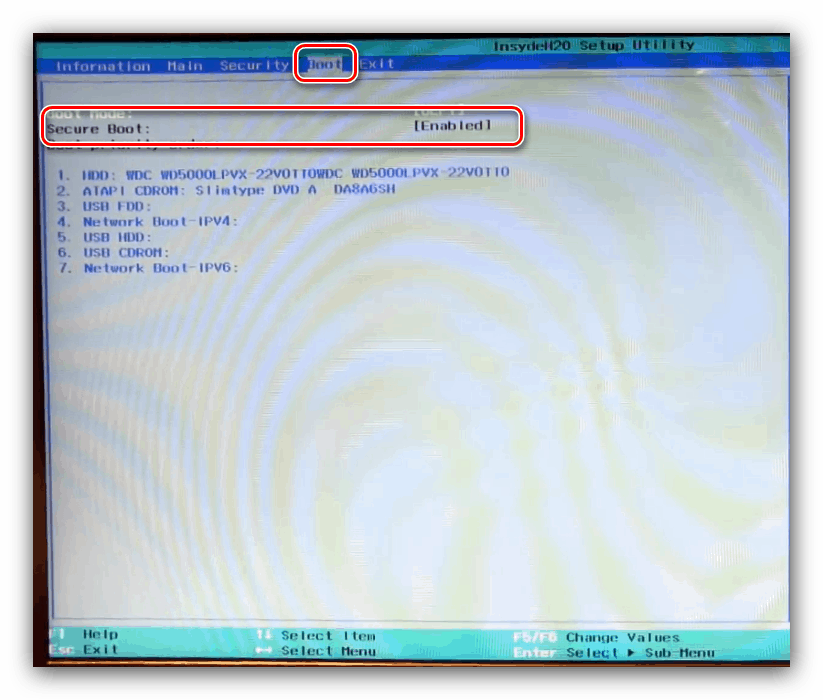
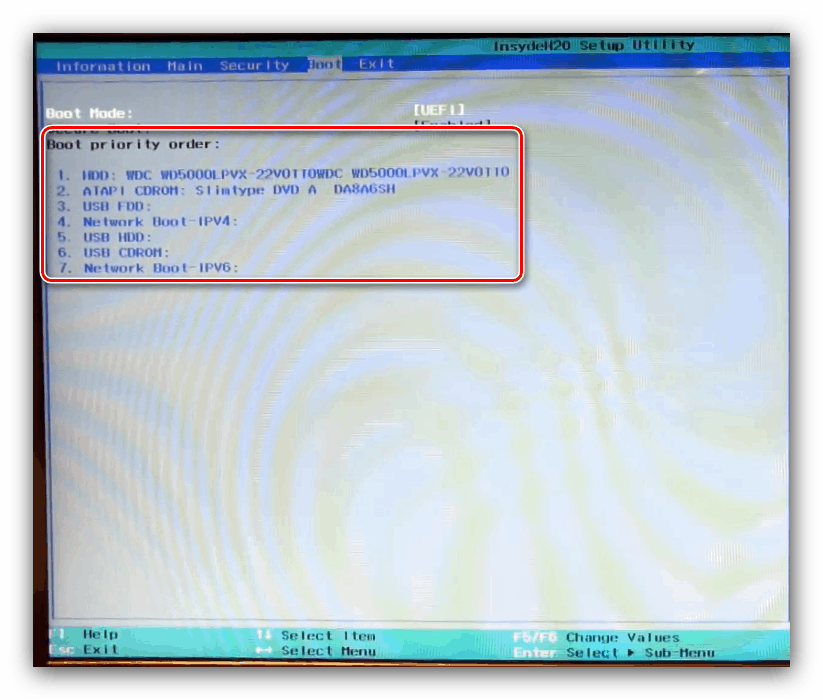
الخروج من علامة التبويب
تتضمن المجموعة الأخيرة من الخيارات حفظ إعدادات المصنع أو إعادة ضبطها: يسمح لك "إنهاء حفظ التغييرات" بحفظ التغييرات ، ويغلق "إنهاء دون تغييرات" BIOS دون إجراء تغييرات ، و "تحميل إعدادات الإعداد الافتراضية" تعيد تعيين إعدادات البرنامج الثابت إلى إعدادات المصنع الافتراضية. 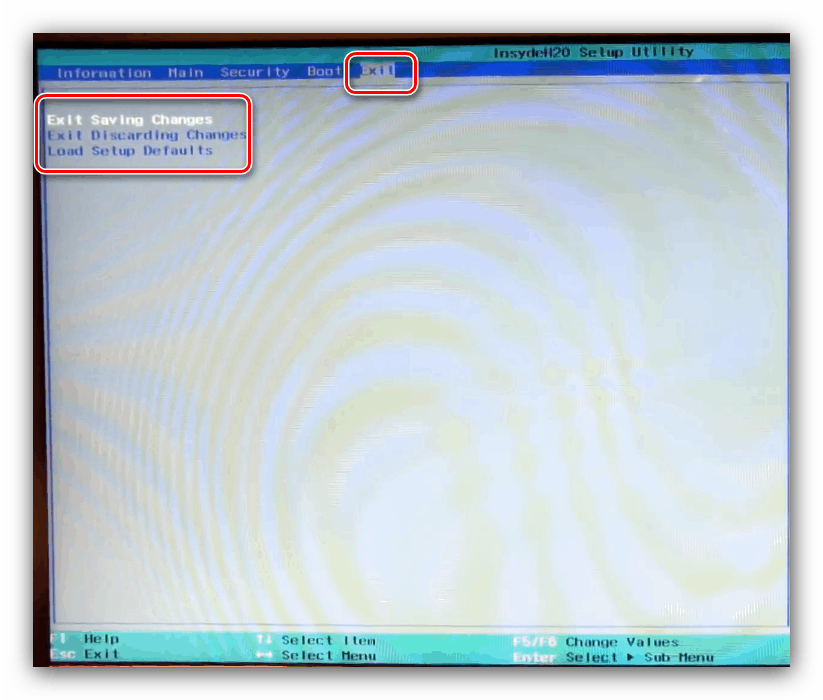
استنتاج
درسنا المعلمات BIOS الرئيسية لأجهزة الكمبيوتر المحمولة أيسر. كما ترى ، فإن الإعدادات محدودة جدًا مقارنةً بالبرامج الثابتة لسطح المكتب.